Cum să dinamicați șablonul HTML cu o pagină pe tema WordPress
Publicat: 2022-10-25Dacă sunteți un dezvoltator web, sunt șanse să vi se ceară să convertiți un site HTML static într-o temă WordPress. Este o solicitare comună și, deși poate părea o sarcină descurajantă, de fapt nu este atât de dificilă. În acest articol, vă vom ghida prin procesul de conversie a unui șablon HTML static într-o temă WordPress. În primul rând, va trebui să creați o temă copil WordPress. O temă copil este o temă care moștenește funcționalitatea unei alte teme, numită tema părinte. Avantajul utilizării unei teme copil este că puteți face modificări temei copil fără a afecta tema părinte. Acest lucru este important deoarece vă permite să actualizați tema părinte fără a vă pierde personalizările. Pentru a crea o temă copil, va trebui să creați un folder nou în directorul de instalare WordPress. Numele folderului ar trebui să fie numele temei copilului. De exemplu, dacă tema copilului dumneavoastră se numește „Tema copilului meu”, ați crea un folder numit „tema-copil-meu”. În interiorul folderului cu tema copil, va trebui să creați două fișiere: style.css și functions.php. Fișierul style.css este locul în care veți adăuga codul CSS. Fișierul functions.php este locul în care veți adăuga codul PHP. În fișierul style.css, va trebui să adăugați următoarele: /* Numele temei: șablonul temei Copilul meu: twentyfifteen */ Prima linie este numele temei. Acesta este numele care va fi afișat în zona de administrare WordPress. A doua linie este Șablonul. Acesta este numele temei părinte. În acest caz, folosim tema Twenty Fifteen. Următorul pas este să copiați codul HTML din șablonul HTML static în tema WordPress. Puteți face acest lucru prin deschiderea fișierului șablon într-un editor de text și copierea codului în fișierul temă WordPress. După ce ați copiat codul, va trebui să înlocuiți conținutul static cu funcții WordPress. De exemplu, dacă șablonul HTML static are un meniu de navigare, veți dori să-l înlocuiți cu funcția WordPress wp_nav_menu(). După ce ați înlocuit conținutul static cu funcții WordPress, va trebui să adăugați codul CSS la fișierul style.css. În cele din urmă, va trebui să activați tema copilului. Puteți face acest lucru accesând zona de administrare WordPress și
Un șablon personalizat vă permite să creați un aspect personalizat pentru fiecare dintre paginile dvs. Scopul principal al unui șablon personalizat este de a menține consistența și gradul de utilizare. Există mai multe șabloane personalizate pe care companiile le folosesc, cu un număr mare. Un șablon economisește timp și stres, simplificând întregul proces. În acest articol, vom analiza cum să creați un șablon personalizat/pagină web dinamică în WordPress. Până la sfârșitul acestui articol, veți fi învățat cum să salvați datele dinamice ale paginilor web într-o bază de date. Acesta este un articol excelent pentru începătorii WordPress, deoarece este simplu de urmat și de înțeles.
Cum adaug un șablon HTML personalizat la WordPress?
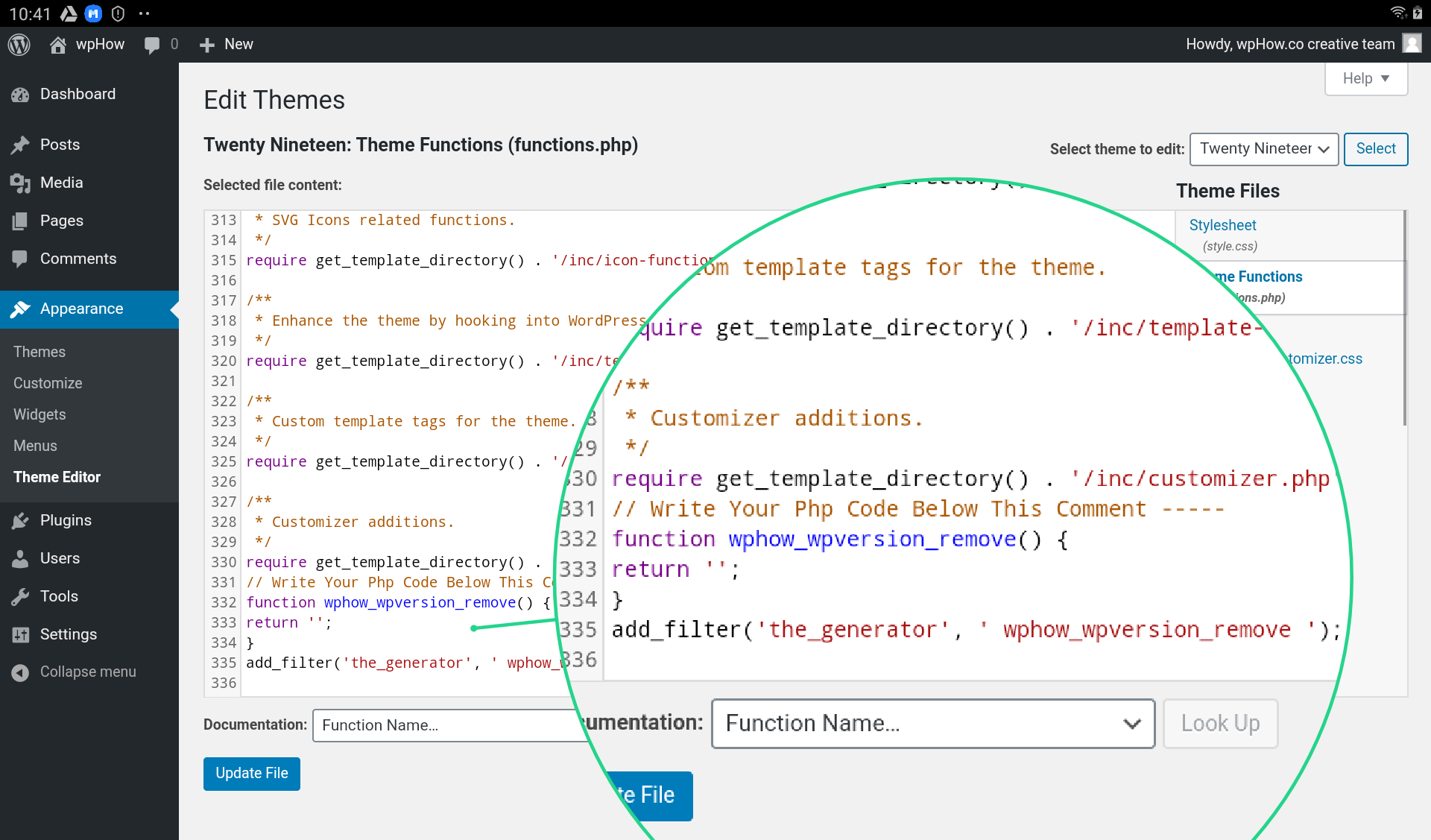
Pentru a adăuga un șablon HTML personalizat la WordPress, va trebui să creați un fișier nou și să-l salvați ca fișier .php. Apoi, îl puteți încărca în directorul dvs. de teme WordPress . În cele din urmă, va trebui să editați setările WordPress pentru a-i spune lui WordPress să folosească noul șablon.
Ar trebui să adaug o pagină HTML personalizată pe site-ul meu? Adăugarea unei pagini HTML poate beneficia de o varietate de motive. Nu este necesar să o iei de la capăt dacă vrei să economisești timp și să te asiguri că pagina ta este exact așa cum vrei să arate. Dacă tema aleasă de dvs. nu acceptă un aspect specific de pagină, puteți alege și o pagină personalizată care va funcționa. Dacă nu ați creat deja pagina HTML personalizată, acum este momentul. Puteți crea un folder pe computer cu șablonul, fișierul index.html și orice alte dependențe de care aveți nevoie. Puteți crea apoi o arhivă zip care să conțină toate fișierele din folder.

Este recomandat să încărcați arhiva pe serverul pe care se află instalarea dvs. WordPress. Când introduceți adresa URL pentru pagina dvs. HTML personalizată, acesta nu va redirecționa fișierul index.php dacă serverul dvs. nu acceptă redirecționarea. Dacă întâmpinați această eroare, o puteți depana căutând fișierul.htaccess și editându-l. Nu veți fi dezamăgiți dacă întâlniți o eroare 404 când încercați să accesați noua pagină. Această eroare apare în mod regulat pe site-ul WordPress și este ușor de remediat.
Pot adăuga o pagină HTML personalizată la WordPress?
În cea mai recentă versiune a editorului WordPress, puteți adăuga HTML la o pagină sau puteți posta în trei moduri diferite. Editorul de cod vă permite să adăugați sau să editați blocuri HTML personalizate , să convertiți un singur bloc în HTML sau să convertiți o pagină sau o postare în HTML.
Cum să creezi o pagină personalizată pe site-ul tău WordPress
Dacă doriți să creați o pagină personalizată pe site-ul dvs. WordPress fără a utiliza șablonul Pagina încorporat, utilizați șablonul Pagina fără bară laterală. Pentru a utiliza acest șablon, accesați panoul de administrare WordPress și selectați Pagini. Dacă ați creat deja o pagină nouă, asigurați-vă că șablonul este Pagina fără bară laterală. Pagina va fi afișată fără bara laterală WordPress în acest caz. Puteți accesa pagina din nou din pagina de pornire WordPress după ce ați publicat-o.
Puteți folosi un șablon HTML5 în WordPress?
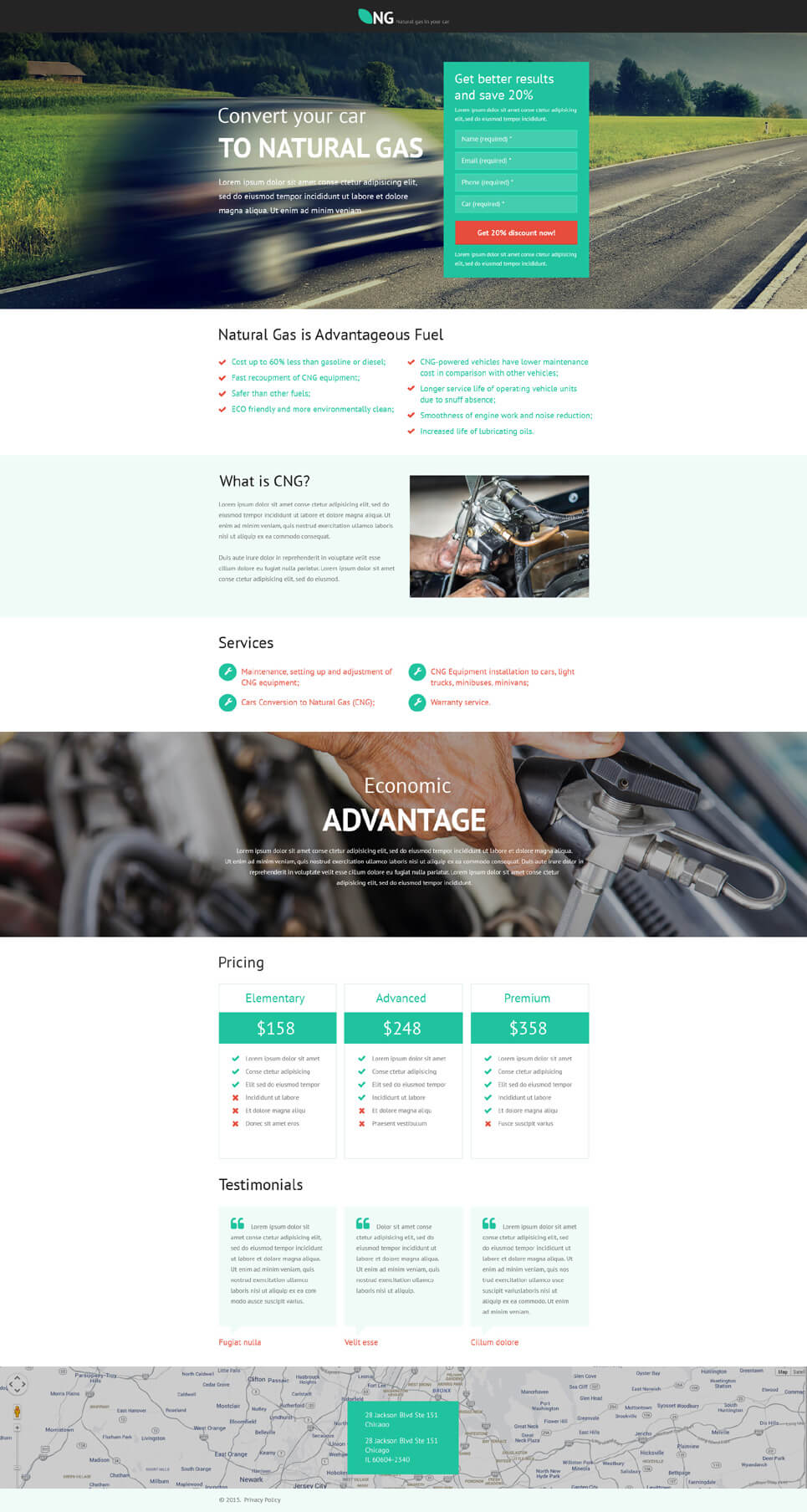
Da, puteți folosi un șablon HTML5 în WordPress. WordPress este un sistem de management al conținutului (CMS) care vă permite să creați un site web sau un blog de la zero sau să îmbunătățiți un site web existent. Există două moduri de a utiliza un șablon HTML5 în WordPress. Prima modalitate este să descărcați o temă WordPress care se bazează pe HTML5. A doua modalitate este de a crea o temă copil a unei teme WordPress existente care utilizează HTML5.
Html către WordPress Dynamic
WordPress este un sistem de management al conținutului (CMS) care vă permite să creați un site web sau un blog de la zero sau să îmbunătățiți un site web existent. Pentru a folosi WordPress, trebuie mai întâi să îl instalați pe un server web, lucru pe care îl puteți face manual sau cu ajutorul unui furnizor de găzduire. Odată ce WordPress este instalat, puteți adăuga conținut pe site-ul dvs. sub formă de postări și pagini. Postările sunt de obicei articole de știri sau articole de blog, în timp ce paginile sunt pagini statice, cum ar fi pagina Despre sau Contact. WordPress vă permite, de asemenea, să vă personalizați site-ul web cu teme și pluginuri.
Conținutul site-ului care se modifică în funcție de interacțiunea utilizatorului este denumit conținut dinamic. Pot fi implementate un text, videoclip, reclamă sau chiar un aspect și o schemă de culori complet diferite. Deoarece fiecare utilizator primește diverse tipuri de conținut în funcție de interacțiunile și prietenii lor, acesta este un exemplu excelent de livrare dinamică a conținutului.
Cel mai bun mod de a găsi pluginul WordPress potrivit pentru site-ul dvs. dinamic
Fiecare dintre pluginurile WordPress oferă propriul set de avantaje și dezavantaje, așa că ar trebui să alegeți unul care să corespundă nevoilor dvs. Dacă doriți să găsiți pluginul potrivit pentru nevoile dvs., ar trebui să efectuați o examinare amănunțită și să comparați opțiunile.
Conținutul dinamic are potențialul de a ajunge până la Lună. Modificările de conținut bazate pe activitatea utilizatorului, ora din zi și alți factori pot fi livrate cu pluginuri. Este o modalitate excelentă de a vă menține site-ul web proaspăt și captivant pentru utilizatorii dvs.
